
4t Tray Minimizer Free(最小化系统托盘中的任何应用程序)
v6.07 官方版- 软件大小:1.85 MB
- 更新日期:2019-11-19 13:25
- 软件语言:简体中文
- 软件类别:桌面工具
- 软件授权:免费版
- 软件官网:待审核
- 适用平台:WinXP, Win7, Win8, Win10, WinAll
- 软件厂商:

软件介绍 人气软件 下载地址
4t Tray Minimizer是一款轻巧且功能强大的窗口管理器,可以通过简单的操作帮助您释放桌面和任务栏上的空间,支持最小化到托盘,任何应用程序都可以最小化到系统托盘;支持上滚/下滚,您可以将任何窗口上滚至其标题栏,支持设为透明,您可以将窗口设为半透明并查看前景窗口;支持隐藏/显示系统托盘 -隐藏系统托盘;软件允许您控制自己喜欢的应用程序的行为,包括如何以及何时将它们最小化到托盘中;支持自定义其键盘快捷键,以启动,还原或隐藏操作以及将它们最小化到启动时的托盘等等;强大又实用,需要的用户可以下载体验
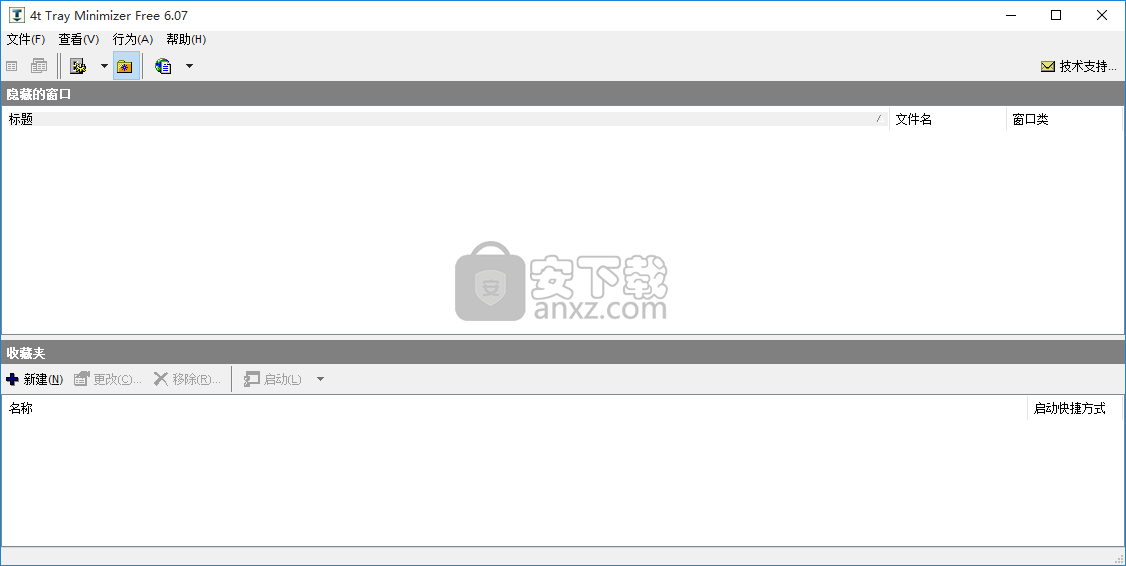
软件功能
支持单击标准窗口按钮时可以自定义操作。
标题栏上的其他按钮:最小化到纸盘,向上/向下滚动,停留在顶部和透明。这些按钮是可自定义的-您可以设置它们的顺序或关闭它们中的任何一个。
可自定义的其他项进入窗口菜单。您可以通过右键单击窗口标题栏或单击左上角的窗口图标来调用窗口菜单。
任务栏弹出菜单中的其他项,可以通过右键单击任务栏按钮(在Windows 7下为Shift +右键单击)来激活。
隐藏系统任务栏图标。4t Tray Minimizer可以隐藏系统托盘图标,以使您轻松阅读任务栏上的按钮。
要使系统托盘重新出现,只需将鼠标光标放在任务栏的隐藏系统托盘的边缘即可。
从系统托盘启动桌面程序。即使有很多窗口占用桌面,也可以快速启动桌面图标。
软件特色
最小化到托盘。您可以最小化托盘,Outlook,Outlook Express,Internet Explorer,Firefox,Chrome,Thunderbird,Sunbird等知名应用程序。
4t纸盘最小化器使您可以使用各种方法来最小化对纸盘的应用:额外的“ 最小化到纸盘”标题栏按钮;
左/右键单击最小化按钮;左键单击关闭按钮;最小化托盘键盘快捷键;
窗口菜单中的其他最小化到托盘项目;
当应用程序在启动时启动,保持不活动状态或最小化时,自动最小化到托盘。
隐藏应用程序(不显示其任务栏图标)。您可以隐藏任何应用程序而无需在系统托盘中显示其图标。
有很多方法可以还原已最小化到托盘的应用程序。
最小化托盘中的所有应用程序并还原所有应用程序。您可以快速最小化以托盘化并还原所有正在运行的应用程序。
上滚/下滚,您可以将任何窗口滚动到其标题栏。
使透明,您可以将任何窗口设为半透明,以查看背景窗口。
保持领先,您可以将任何重要的窗口始终置于顶部。
安装步骤
1、需要的用户可以点击本网站提供的下载路径下载得到对应的程序安装包
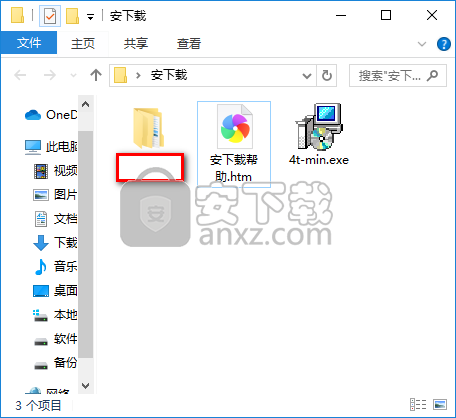
2、通过解压功能将压缩包打开,找到主程序,双击主程序即可进行安装
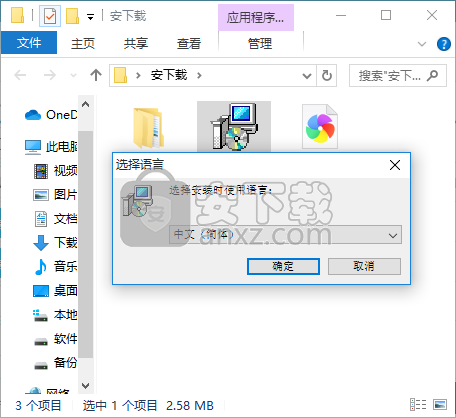
3、需要完全同意上述协议的所有条款,才能继续安装应用程序,如果没有异议,请点击同意按钮
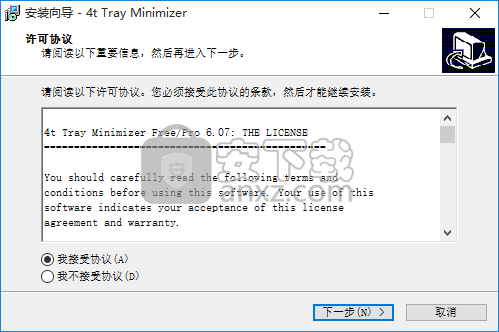
4、用户可以根据自己的需要点击浏览按钮将应用程序的安装路径进行更改
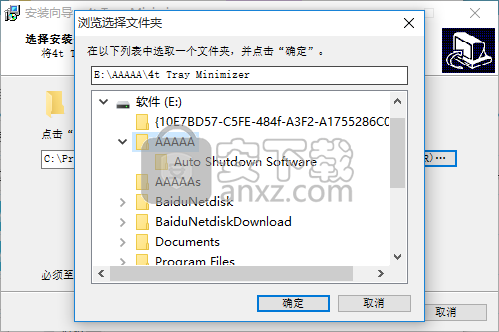
5、快捷键选择可以根据自己的需要进行选择,也可以选择不创建
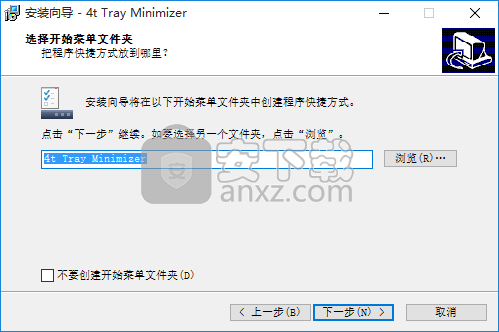
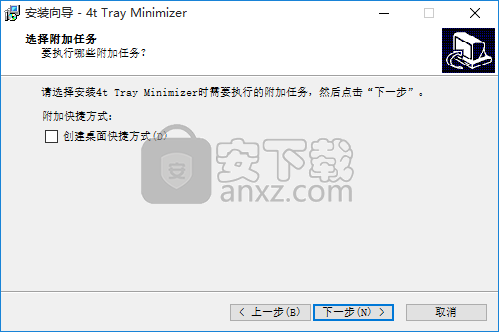
6、现在准备安装主程序,点击安装按钮开始安装或点击上一步按钮重新输入安装信息

7、根据提示点击安装,弹出程序安装完成界面,点击完成按钮即可
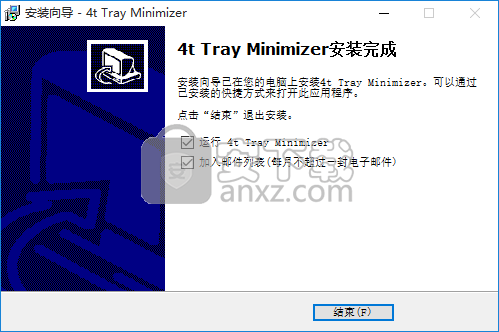
使用方法
程序安装完成后,双击程序即可将其打开,这个向导将帮助您快速地自定义4 4t Tray Minimizer的最重要的设置要继续,请点击下一页
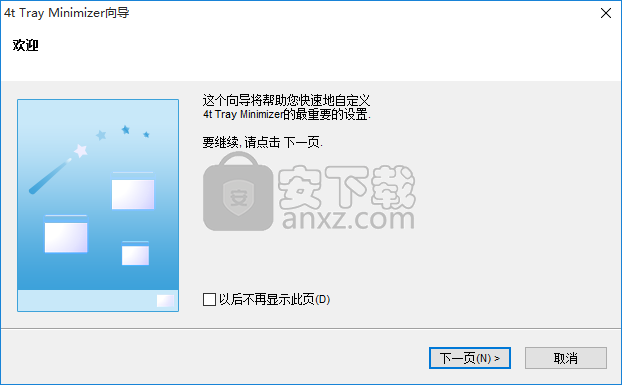
随 Windowst一起启动4 Tray Minimizer,您想在托盘通知区域)中见到44t Tray Minimizer图标吗?
显示托盘图标(S)
不显示托盘图标(隐藏模式)(D)
4t Tray Minimizer乃在运行但其图标未予在系统托盘显示.
您可以显示其主窗口:通过在其程序组中选择
通过按 4t激活4 Tray Minimizer的热键(默认为t+crl+T)
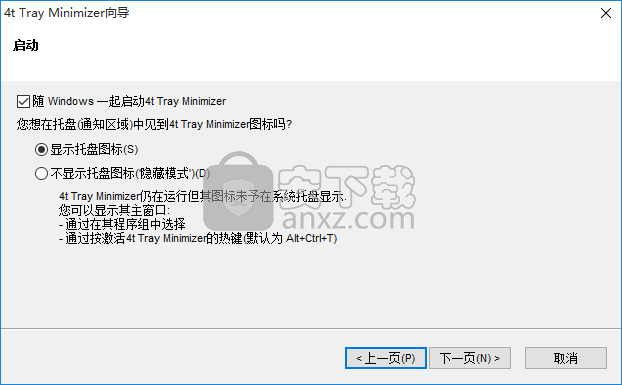
您可以使用标准标题栏按钮和键盘快捷方式隐藏活动窗口.
标准标题栏按钮
右键单击最小化按钮最小化到托盘(M)
您可以在选项对话框的标题拦页面为标准标题按钮自定义其他行为
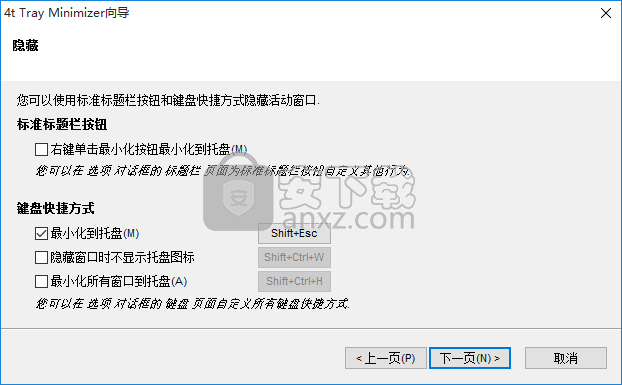
单击隐藏的窗口的托盘图标:
执行默认操作(大多数情况下即为恢复)
打开上下文菜单双击执行默认操作)
什么也不做双击执行默认操作)
同时您也可以通过4 t Tray Minimizer的主窗口托盘菜单或隐藏恢复菜单来恢复隐藏的窗口您可以为这些行为自定
义键盘快捷方式:
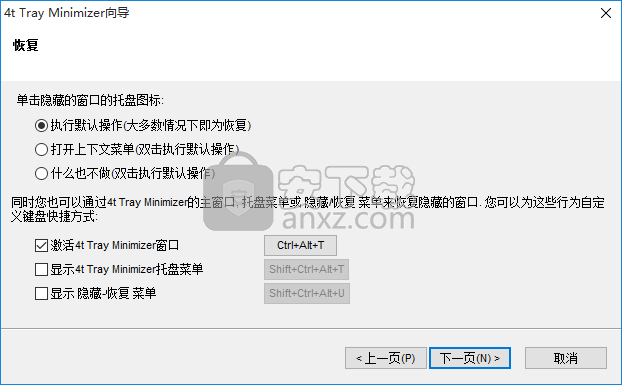
更进一步您可以在选项对话框的标页面至这个行为
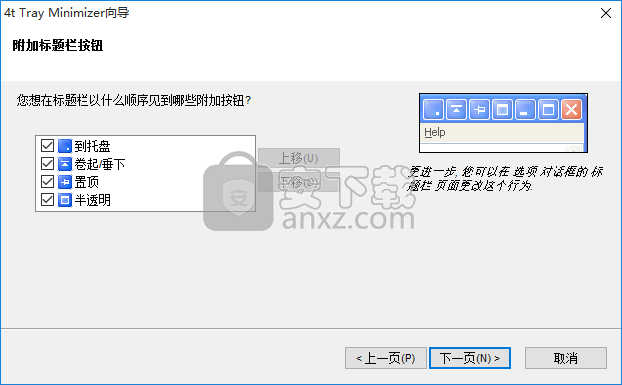
您想在窗口菜单以什么顺序见到哪些附加项目?到托盘,卷起垂下,置顶,半透明
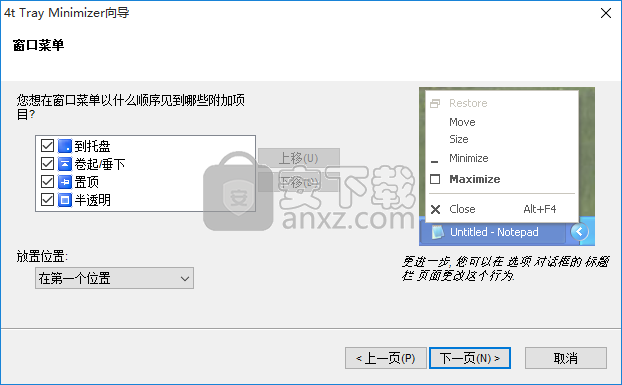
您可以指定排除的项目-其窗口将不会被4 t Tray Minimizer处理
对话框和消息窗口
工具窗口
子窗口
4t Tray Minimizer窗口
您可以在选项对话框的排除页面编辑所有排除的项目
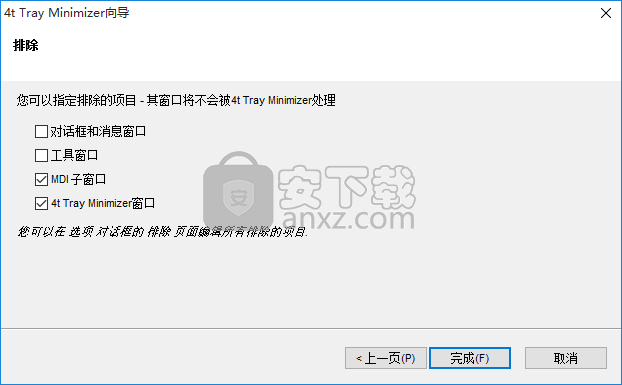
您是否想隐藏自己喜欢的程序而不是关闭它,因为它正在加载很长时间,并且您不想等待下次启动它?您可以将其反应重新定义为单击关闭按钮,它将最小化到托盘而不是关闭。下次它将恢复得更快。
您可以定义一个热键来启动,还原和隐藏收藏的应用程序。当您按下热键时,您现在不在乎您最喜欢的应用程序在哪里:如果尚未运行,它将启动;如果它处于非活动状态或已最小化到托盘,它将被调出
Free和Pro版本允许您自定义标准Windows操作和4t Tray Minimizer操作的热键:
最小化所有Windows热键,最小化窗口和最大化窗口热键
最小化到托盘热键,隐藏窗口热键,最小化所有窗口到托盘热键,上滚/下滚热键以及更多
对于活动窗口:
最大化窗口键盘快捷键可最大化活动窗口
最小化窗口键盘快捷键可最小化活动窗口
最小化到托盘键盘快捷键
隐藏应用程序而不显示其任务栏图标键盘快捷键
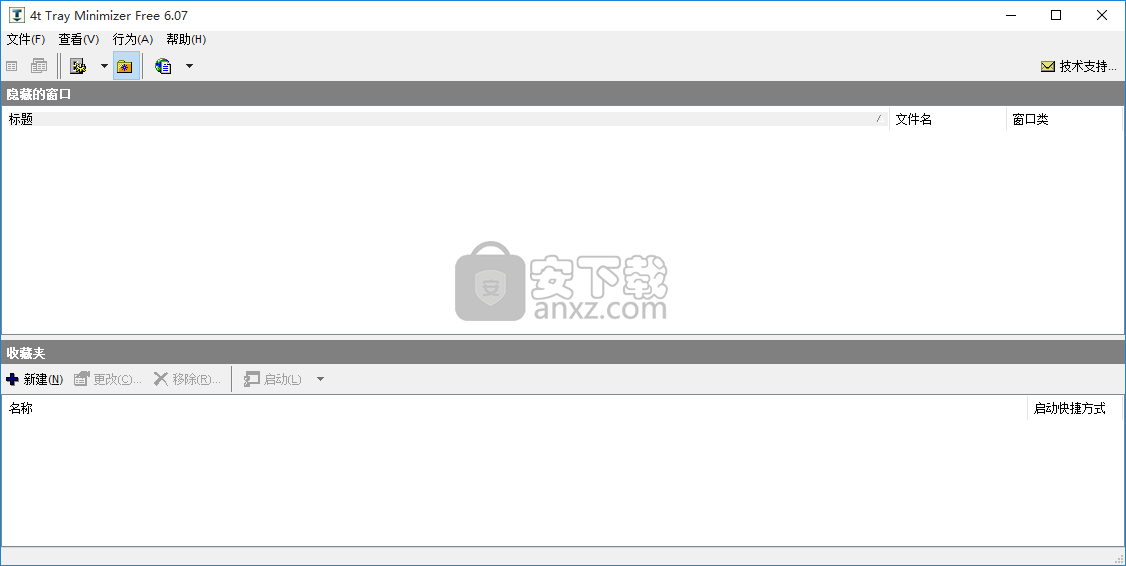
上下滚动键盘快捷键
制作透明的键盘快捷键
留在最上方的键盘快捷键
对于所有窗口:
最小化所有窗口键盘快捷键将所有窗口最小化到任务栏
将所有窗口最小化到系统托盘的键盘快捷方式
恢复所有隐藏的Windows键盘快捷键
最喜欢的应用程序:
启动收藏的应用程序键盘快捷键
将收藏夹中的应用程序最小化到系统任务栏键盘快捷键
恢复隐藏的收藏夹应用程序键盘快捷键
最小化收藏夹应用程序的所有实例(到任务栏)键盘快捷键
将收藏夹应用程序的所有实例最小化到系统任务栏键盘快捷键
还原收藏的应用程序键盘快捷键的所有实例
人气软件
-

搜狗壁纸 7.8 MB
/简体中文 -

系统信息显示工具 Bginfo 0.69 MB
/简体中文 -

Spacedesk X10 7.86 MB
/简体中文 -

Binary Clock(二进制桌面时钟工具) 2.19 MB
/英文 -

屏幕画板 0.41 MB
/简体中文 -

DxWnd(窗口化工具) 6.61 MB
/简体中文 -

listary pro 6中文 22.5 MB
/简体中文 -

桌面天气秀 5.0 6.00 MB
/简体中文 -

隐藏专家 3.0 注册版 0.36 MB
/简体中文 -

Winkawaks 5.34 MB
/简体中文


 桌面日历(DesktopCal) 3.18.208.6752
桌面日历(DesktopCal) 3.18.208.6752  小智桌面 3.2.1.16
小智桌面 3.2.1.16  360小鸟壁纸 3.1124.2430.829
360小鸟壁纸 3.1124.2430.829  powertoys汉化版(微软小工具合集) 0.81.0
powertoys汉化版(微软小工具合集) 0.81.0  敬业签 v3.0.3.5
敬业签 v3.0.3.5 










